Esperar a que tu dispositivo se haga con la última versión de Android -salvo contadas excepciones- puede ser desesperante. Primero debes cruzar los dedos para que el fabricante se decida a actualizarlo, luego esperar a que tenga lista la actualización y, por último, a que se extienda a tu región y operador.
Si sabes que tu dispositivo ya tiene una nueva versión pero estás cansado de darle a buscar actualizaciones y que te diga que ya tienes la versión más reciente del sistema, todavía hay algo que puedes hacer: actualizar el firmware por ti mismo. Esto, claro está, siempre que tu terminal no esté atado a alguna red específica (es decir, que sea libre).
1. Encuentra y descarga el firmware
Son varias las páginas web que recogen automáticamente los firmware publicados por Samsung en sus servidores, como es el caso de Sammobile. Estos firmware son oficiales, sin ningún tipo de modificación y que por tanto una vez instalados seguirá mostrándose como firmware oficial, sin root y demás historias. Es como haberlo recibido mediante Kies.
La base de datos es enorme e incluye todos los modelos de dispositivos Samsung habidos y por haber. Ahora bien, necesitas cerciorarte del modelo exacto de tu dispositivo para no acabar descargándote un firmware para un modelo similar. Por ejemplo, un Galaxy A5 se distribuye en más de 20 modelos distintos. Si tienes buena vista, la forma más fácil de comprobarlo es leer la diminuta letra en la parte trasera del móvil.
La misma información está disponible en el sistema, en los Ajustes - Acerca del dispositivo, en el apartado Número de modelo. Es importante que compruebes el modelo exacto, pues la diferencia entre unos y otros puede ser tan sutil como una letra o un cero adicional.
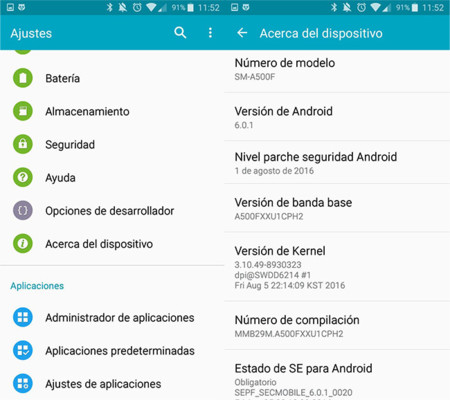
Una vez lo tengas localizado, ve al apartado de descarga de firmware en Sammobile u otra página de firmwares de tu preferencia y busca tu modelo. El buscador a veces es un poco traicionero, así que asegúrate después de buscar de que los resultados son efectivamente para el modelo que querías.
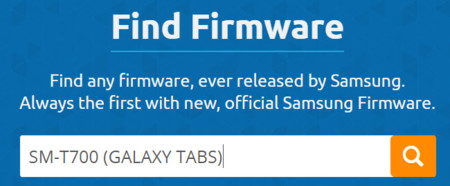
La lista de resultados puede ser un poco abrumadora, ya que se incluyen todos los firmware conocidos desde hace años para todas las regiones en las que se distribuye ese modelo concreto. Como probablemente estés interesado en la versión más moderna de Android, que todavía no te ha llegado a ti por vías oficiales, lo más probable es que en este caso las opciones sean menos.
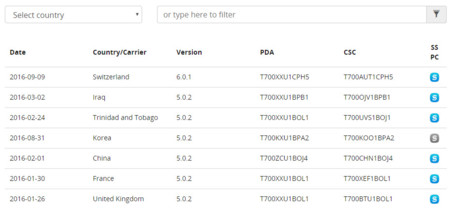
No te preocupes demasiado por los países, ya que si tu móvil es libre, técnicamente deberías poder instalar el firmware de cualquier país. Ahora bien, debes considerar que cada país puede tener una configuración del sistema ligeramente distinta entre la que se incluyen el número de idiomas disponibles en el sistema (siempre podrías usar este truco para usar otro), las aplicaciones preinstaladas y versiones regionales de Samsung Pay que no irían en tu país.
Las aplicaciones preinstaladas pueden ser muy distintas de región a región, y es que son totalmente distintas las de China que las de Rusia. Por todo esto, es recomendable que elijas y descargues el firmware más cercano a ti: si estás en España, los firmwares de otros países europeos te irán mejor que por ejemplo la versión vietnamita, que podría prescindir del español.
Una vez lo has seleccionado, descárgalo a tu PC. Tardará un rato, ya que los firmware de hoy en día ocupan cerca de 2 GB de espacio y Sammobile te permite la descarga a una velocidad reducida a no ser que pagues (el registro puede ser gratuito, no necesitas pagar).
2. Descomprímelo en una carpeta
Los firmware se descargan en archivos ZIP que deberás abrir y descomprimir en algún lugar de tu disco duro. La carpeta concreta da igual, ya que podrás más tarde buscar su ubicación esté donde esté.
3. Descarga y abre ODIN
La herramienta de cabecera para actualizar tu Samsung desde Windows que usaremos es ODIN. Puedes descargar Odin 3.12.17 desde aquí. Descomprímelo en algún lugar de tu PC y después abre Odin.exe, o ábrelo directamente desde el ZIP, como prefieras.
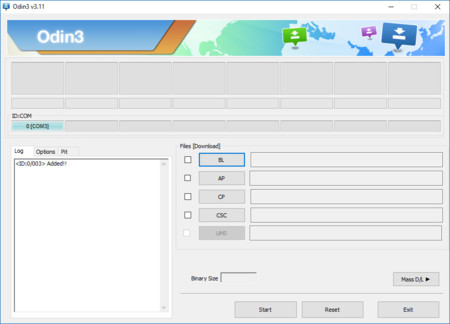
4. Reinicia el móvil en modo Descarga
Ya lo tienes todo listo. Aunque la actualización de Android debería ser indolora, nunca está de más hacer copias de seguridad y verificar manualmente si hay algo en el dispositivo que nos da especial miedo perder. De ser así, mejor ponlo a buen recaudo antes, y es que nunca se sabe.
Cuando esté todo seguro, apaga el teléfono y después enciéndelo en modo descarga. Para lograrlo, la mayoría de dispositivos Samsung, si no todos, requieren que enciendas el móvil mientras pulsas el botón Home, el de encendido y el de bajar el volumen.
Al hacerlo, se te muestra en pantalla un aviso indicándote lo malo que es modificar el sistema operativo y los problemas que te puede causar. Debes pulsar el botón para aumentar el volumen para demostrar que estás conforme y decides continuar.
En este momento aparecerá en tu dispositivo una pantalla que dice Downloading, y se quedará esperando órdenes.
5. Conecta el cable al PC
Conecta el dispositivo al PC mediante un cable USB que sea de fiar. Hay muchos cables malos ahí fuera, y no te gustaría que se desconectar a la mitad dejando tu teléfono alelado. También es importante que tenga una cantidad suficiente de batería, como por ejemplo más de la mitad.
6. Carga el firmware
En Odin, uno de los cuadritos debajo de ID:COM debería iluminarse en azul indicando que detecta el móvil o tablet conectado. De ser así, pulsa el botón AP para elegir el firmware que descomprimiste en algún lugar de tu disco duro.
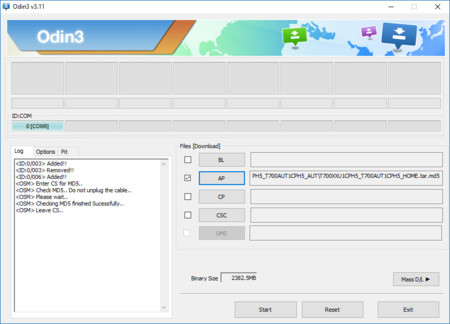
La primera vez que lo haces el sistema se pondrá a comprobar la integridad del archivo con la comprobación del hash MD5. No desesperes si parece quedarse bloqueado por un minuto.
7. Comprueba las opciones
La configuración estándar de Odin es suficiente para instalar el firmware, pero nunca está de más hacer una comprobación manual por si las moscas. Ve a la pestaña de opciones de Odin y verifica que lo único que está activado sea Auto Reboot y F. Reset Time. Lo más importante es que no esté marcado Re-Partition.
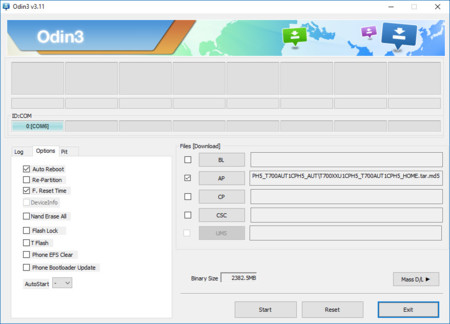
8. ¡A flashear!
Ya está. Respira hondo y pulsa el botón Start. No temas, todo va a ir bien. Se te mostrará el progreso tanto en Odin (una barra de progreso verde con un texto) como en el dispositivo, con una barra de progreso debajo del monigote de Android.
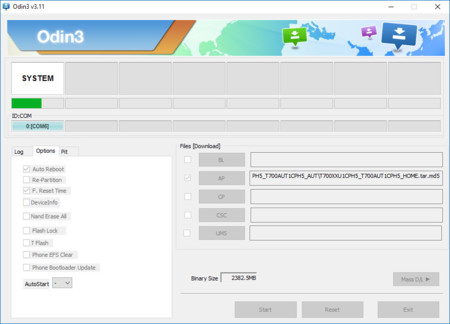
El proceso tardará un par de minutos, y después el dispositivo se reiniciará automáticamente, ya que habíamos dejado marcada la opción Auto Reboot. La primera vez que se arranca con una nueva versión de Android tarda bastante, así que paciencia.
Si estamos hablando de Marshmallow y no Nougat, habrá un proceso adicional de "optimizado" de aplicaciones una vez ha arrancado el sistema. Este proceso puede ser fácilmente diez minutos, según cuántas aplicaciones tengas instaladas.
En Xataka Android | Cómo cambiar el idioma de tu móvil a uno que no sale en las opciones, sin root






Ver 46 comentarios
46 comentarios
idc
Que buena guía, ¡mil millones de gracias!
Se le deberían poder poner puntos a los artículos de los redactores, sobre todo a estos que son guías de ayuda o tutoriales.
De nuevo ¡gracias!
enrique1981
Excelente tutorial. Tengo un S6 (sm g-920a) y en sammobile no aparece ninguna actualización para ese modelo. Encontré una en otra pagina pero no cono coincide con el base band de mi teléfono. Corro algún riesgo? Por otra parte mi android es 5.0.2. y en otros post leí que para actualizar a marshmallow necesitamos tener si o si android 5.0.1. es correcto?
Saludos y gracias.
derek78
Y no tiene nada que ver la version de banda base?PDA?
Se puede descargar un firmware con una PDA diferente al tuyo?
pebels1981
Me parece maravilloso.... que pena que Samsung no haya sacado firmware oficial para la samsung galaxy tab pro SMT-320, mas alla del 4.4.2, que es con el que venía.
Nunca más compraré una tableta Samsung porque sólo quieren vender hardware, no mantienen nada el software, y ya ni te digo de actualizaciones....
gonzalolohiol
Hola, yo quería actualizar mi Samsung Galaxy Grand Prime destination Android 4.4.4 a Lollipop 5.1, pero tengo dudas con la banda de base (no hay ninguna igual en los firmware actualizados). Y no se bien que hacer, principalmente porque mi celular no es liberado y digamos que no es algo fácil revertir un flasheo.
mauricio0410
A qué te refieres con que el terminal debe ser libre?
Para escoger el mejor firmware se debe tener en cuenta el número de PDA?
lucas96
Hola, tengo una dudita, ya aclararon lo del tema del baseband y eso...
Ahora, en el peor de los casos y salga mal... ¿Cómo tendría que volver a 5.1?
Tengo un J7 2015.
fdmentez
Solo cargar AP en odin o los otrros como BL tambien?
montezitos
Muchas gracias, una pregunta, si mi telefono era de una compañia, y lo desbloquearon para ponerle cualquier chip, ya se considera como libre? y asi poder ponerle cualquier firmware de la pagina de sammobile? Algo asi como se si considerara libre de fabrica pero aun aparece el logo de la compañia cuando enciende.
juanjosealvarezprados
Muy buen tutorial y muchas gracias!!
Sólo una pregunta, al finalizar e instalar todas las apps me aparece el aviso de que no puede actualizar software manualmente por "error de red o servidor" no sé si es algo normal pero me figuran actualizaciones pendientes por WiFi.
Agradecería me contestaran!!
juanjosealvarezprados
Lo que os comentaba que quizá no expliqué bien ayer:
Una vez realizado el flasheo, recibo en el móvil una nueva versión de banda, evidentemente con el mismo software, 6.0.1. La versión la escogí de España (Neo s 5 G903F)
Al intentar la descarga manual me figura un aviso así: "no se puede actualizar el software error de red o servidor, inténtelo más tarde".
Lo que interpreto es que a partir de ahora debo flashear siempre con Odin, ya que, vía OTA ya no recibiré más actualizaciones.
Muchísimas gracias si alguien me puede aclarar este extremo!!
domingomunoz
Tengo una tablet samsung p5100 , que tuve que actualizar el firmware ya que de un momento a otro se daño. Pero ahora me da este error"firmware upgrade encountered an issue. please select recovery mode in kies and try again" busque en internet y aplique las soluciones utilizando odin y kies pero no logro arreglar el problemas. Si alguno de uds me puede ayudar u orientar al respecto se los agradecería.
Saludos
Domingo
malovanboyka
uff casi olvido respirar hondo
titorwyn
Lo hice exacto como dices pero el móvil me quedo con 16GB disponilbes no con los 64GB de fábrica.
josealarcon2
Hola, tengo un grand prime con varios errores, no responde y la pantalla se pone en negro varias veces!, instalando el firmware otra vez podré solucionar esos errores? gracias!
dakanorris
Buenas, tengo un samsung galaxy s6 comprado en at&t en estados unidos lo uso en Venezuela y no se actualiza su código es SM-G920A me pregunto si podría cambiarlo a SAM-G920I para usar firmware latino? quien sepa muchas gracias, guisove@yahoo.es
lisetroda
muy buena informacion! pero tengo una duda.. si o si hay que registrarse? porque quise descargar el firmware y me dice que es pago
maybosu
Buenas y saludos desde C.R. siempre me he preguntado como saber cuando una rom es stock en sammovile ? en la parte que dice pda que letras tengo que saber para que sea stock o libre.
y podrian hacer un tutorial para conocer mas de cada funcion de odin,gracias.
guillermocanjura
¡gracias xataka! muy buena guia y de verdad muy util. muy buen aporte
felipevsoto
hola te puedo hacer una consulta que tan seguro es que no se borren los datos como fotos, musica que este guardada en la memoria interna es que se me olvido la clave de mi j2prime y no puedo hacer respaldo de la memoria interna porque no me deja verla al conectar el celular al pc.
espero tu respuesta
felipevsoto
hola te puedo hacer una consulta que tan seguro es que no se borren los datos como fotos, música que este guardada en la memoria interna es que se me olvido la clave de mi j2prime y no puedo hacer respaldo de la memoria interna porque no me deja verla al conectar el celular al pc.
espero tu respuesta gracias
jaimeosorio92
Pregunta , como se haria el proceso para hacer exclude band durante un flaseho con odin , y en este tutorial que presentas solo instalas donde dice AP , o los demas archivos tambien se flasehan ?
jaimeosorio92
Una pregunta a amigo , como haria el proceso para hacer exclude band al flashear por odin ? Y en este tutorial solo instalas AP ? o los demas archivos tambien se deben flashear ?
hoteldelparqueguadiana
Cuando le doy a iniciar, despues de unos segundos me aparece failed, el archivo se descargo bien y aparece conectado el puerto COM, ya descargue el archivo de otra pagina y sucede lo mismo.
cyborg3000
Saludos
He intentado actualizar mi Samsung J7 2016 (SM-J710MN) siguiendo los pasos del tutorial incluido Odin 3.10.7 y descargado el Firmware mas actual con Android 7.0 de Argentina desde la pagina de SanMobile
En el primer intento habia descargado esa ROM por medio de un programa externo o desde la pagina Updato para agilizar la descarga, sin embargo al intentar Flashear con Odin me dio un error FAIL ! al 80% de instalacion.
Por suerte encontre un video (de tantos) en Youtube donde explicaba a breves rasgos como recuperar un Samsung con este tipo de error de instalacion por medio de la Herramienta Original del Fabricante Smart Switch / asistente de recuperacion y actualizacion
Todo el proceso descarga la ROM oficial 6.0.1 y recupera el dispositivo sin problemas
Es una gran herramienta y oficial
El punto es que intente nuevamente (2da vez) descargando el ROM 7.0 desde SanMobile aunque demoro cerca de 2 horas porque no tenia cuenta premiun, solo el registro de rigor en la pagina
Al intentar instalar ahora si con todo lo recomendado y oficial, nuevamente medio el mismo FAIL ! casi al finalizar donde menciona algo de Threads 0 / 1 Fail
Estoy recuperando por 2da ocasion el sistema del dispositivo gracias al Smart Switch de Samsung, pero me parece raro que aun con todo legal en archivos me aparezca ese Fail ! , y logicamente no es problema del Hardware ya que este se recupera perfectamente con lo anterior indicado.
Pero me queda esa duda del porque ese Fail ! con Odin y el ROM oficial latino, nisiquiera el de Trindad y Tobago.
Mi Samsung J7 2016 SM-J710MN es original con 1 solo chip y libre de fabrica (puedo colocarle chip de cualquier operadora y funciona), asi tambien tiene colocada una SD de 120 GB. No tiene aplicado ningun pirateo de bootloader y menos he instalado custom roms
Alguien conoce a que se podrìa deber este fallo al momento de intentar instalar la ROM mas actual con android 7.0 ???
En algun comentario de video en youtube vi que alguno recomendaba instalar por ejemplo la ROM del pais al cual se habia actualizado a Android 7.0, es decir intentar instalar la ROM con android 6.0.1 y esperar la actualizacion via OTA , pero justamente lo que se desea es no tener que instalar el sistema antiguo, sino directamente uno actualizado para que no existan archivos basura de configuracion o aplicaciones antiguas.
Me gustaria saber alternativas para lograr el objetivo deseado con la ROM oficial 7.0 de Argentina.
Gracias por el tutorial y de antemano cualquier ayuda que me puedan brindar
PD:- Soy tecnico en PC con Windows y antes en otro dispositivo Motorola lo flasheaba sin problemas por medio de aplicaciones externas tanto ROM oficiales, asi como custom rom, por eso me parece raro que aca utilizando todo legal se den este tipo de inconvenientes.
alexjimenez1
URGENTEE¡¡¡¡¡ es normal que parpadee la pantalla despues de instalar andoid 7.0 nougat...? :(
gz101
Hola, adquirí un Note 5 SM-N920A de AT&T que NO se actualiza (tiene Android 6.0.1.); entonces quiero ponerle vía ODIN el Firmware SM-N920G (N920GUBU3CQI1) uno que encontré (con Android 7.0 y además de mi zona -Argentina-) ¿Hago bien o me meto en problemas?
sebastianrametta
Buenos dias, temgo un S6 edge 925F, al querer actualizarlo, quedo sin reconocer el sim, descarge de la pagina de samovile este firmware G925FXXU5EQH1 lo cargue por odin, pero casi finallizando el proceso dio error. quedo la pantalla en celeste con un mensaje que indica recuperar por smart switch. este no reconoce el dispositivo. ningun boton acusa recibo de nada. les agradeceria me ayuden con este tema. Gracias.
freddyjzarraga
hola buenos dias, tengo un samsung S5- SM-G900H con android 4.4.2, y esta roteado con SuperSu, cuando voy a actulizarlo por ota me dice (el sistema operativo de su dispositivo de modifico sin autorizacion , trate de descargar actualizaciones de sofware mediante samsung kies en su pc o visite un centro de atencion al cliente ) necesito ayuda con eso, y si hago la actualizacion por odin pierdo el root, o puede haber un problema gracias
eduard.ft
Realiza el proceso para un samsung sm-s313mu y se quedo apagando y prendiendo si alguien sabe que hacer le agradezco.